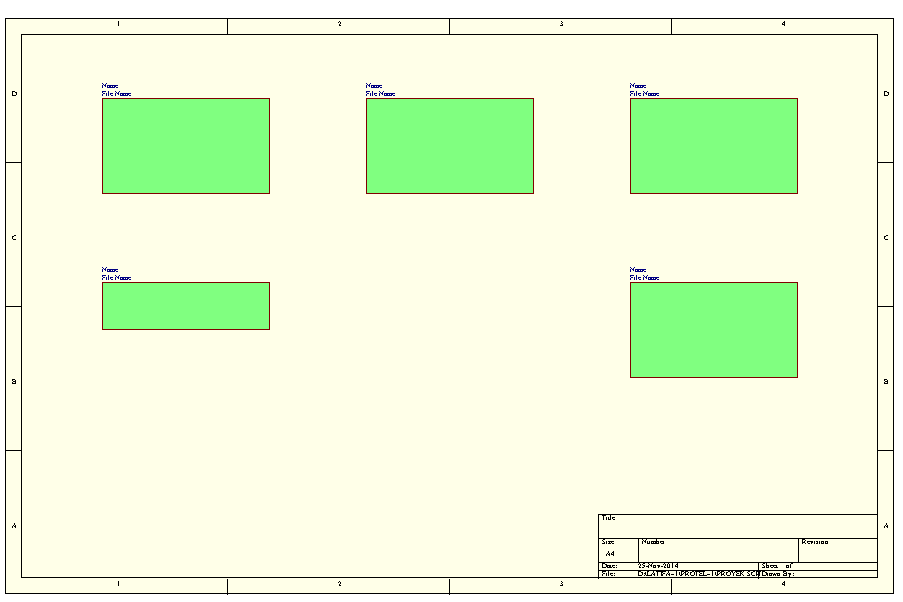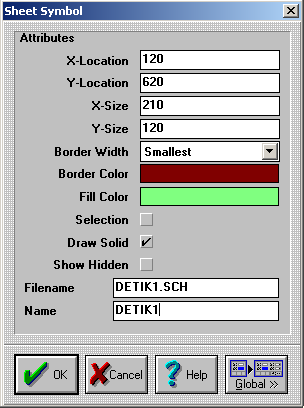1.Bukalah file program schematic editor rangkaian kunci elektronik yang telah kita buat sebelumnya.













Inilah tutorial bagaimana cara membuat rangkaian kunci ke pcb.
Read more ...
2.Lakukan
pengecekkan ERC (Electrical Rules Check). Klik menu file, pilih reports
kemudian pilih item Electrical Rules Check. Akan tampil kotak dialog
Setup Electrical Rules Check seperti gambar dibawah ini:
3.Apabila
ingin mengedit setup, maka silahkan pilih pada report options, output
options, net identifier scope, dan connected pin sesuai dengan kehendak
anda apa yang akan di cek nanti.
Klik tombol OK
4.Maka
akan tampil ERC dalam format text di notepad. Apabila tidak ada
kesalahan maka ditampilkan seperti gambar dibawah ini, dan apabila
terjadi kesalahan akan ditampilkan setelah error report. Bisa dilihat
saat anda coba ERC dari rangkaian kunci, mengapa bisa terjadi kesalahan?
Anda bisa lihat dilaporannya. Anda cek lagi schematicnya sampai tidak
ada lagi laporan error seperti dibawah ini:
5.Sebelum
membuat netlist anda isi dulu footprint nya dengan cara klik dua kali
setiap komponen yang ada pada rangkaian kunci secara bergantian, lalu
pada kolom footprint ubah sesuai dengan footprintnya masing-masing.
6.Create
Netlist (membuat netlist) dengan cara klik menu file kemudian pilih
create netlist, sehingga tampil kota dialog netlist creation seperti
gambar berikut:
7.Klik
tombol OK, maka protel secara otomatis akan membuka notepad yang
langsung memuat file netlist-nya. Hasil dari pembuatan netlist ini harus
disimpan. Hal ini dilakukan karena untuk membuat PCB secara auto
dibutuhkan netlist yang di-load dari pembuatan ini.
8.Buka aplikasi PCB, lalu klik menu file, new untuk mmbuat lembar kerja baru.
9.LOAD
NETLIST, inilah untuk membuat pcb dengan cara memanggil/mengambil
rangkaian yang telah dibuat di schematic. Klik menu Netlist kemudian
pilih Load, sehingga akan tampil kotak dialog Load Netlist File Name,
klik nama file yang telah anda simpan tadi, kebetulan saya membuat
namanya bussru.net, klik tombol OK.
10.Maka akan muncul kotak dialog Setup Netlist Load, klik tombol OK
11.Klik tombol OK pada kotak dialog netlist Load Status
12.Maka akan muncul layout pcb rangkaian kunci yang belum disusun, masih bergabung menjadi satu.
13.Buat
jalur track untuk mengelilingi komponen yang telah di-load (misal
kotak) dengan Layer Keep Out Layer, ukurannya terserah Anda. Untuk
mengubah layer bisa klik menu Current>Layer>pilih Keep Out Layer
atau ubah layer pada kolom dibawah lembar kerja.
14.Klik menu Auto>Auto Place untuk menyusun rangkaian secara otomatis.
15.Lalu
klik menu auto>auto route>connection untuk membuat track. Klik
satu persatu kabel hijau yang saling berhubungan tersebut, sehingga
berubah menjadi track yang lebih rapi dan teratur secara otomatis.
Sehingga menjadi seperti gambar berikut:
16.Untuk menyembunyikan komponen, klik menu options>layers lalu uncheck pada Top Silkscreen Overlay.
17.Maka komponen akan tersembunyikan, yang terlihat hanya track.
18.Untuk
mengubah ketebalan track, klik dua kali salah satu track tersebut lalu
ubah 30 mil pada kolom Width, kemudian klik tombol Global.
19.Maka rangkaian kunci tersebut selesai dibuatkan Layout PCB nya dengan track 30mil.
Inilah tutorial bagaimana cara membuat rangkaian kunci ke pcb.